حل مشكلة نقل البيانات من ايفون لايفون بـ 3 طرق

يواجه البعض مشكلة نقل البيانات من ايفون لايفون، ولكن توجد طرق عديدة تمكنك من إتمام عملية النقل بكل سهولة.
بعض الطرق تحتاج إلى تطبيقات، ولكن هناك بعض الطرق التي تتم بدون برامج.
عند تغيير الهاتف وشراء هاتف أيفون جديد يحتاج الشخص لنقل البيانات إلى هاتف الأيفون الجديد، وفي بعض الأحيان تختلف الأسباب.
لذا وفرت شركة أبل العديد من الحلول التي تسهل على مستخدميها نقل البيانات من أجهزة الأيفون القديمة إلى الأيفون الحديث، مما يتم اختيار الحل المناسب لكل مستخدم بما يناسبه ويناسب الجهاز الخاص به.
تحديث هاتف الأيفون الخاص بك قبل عملية نقل البيانات
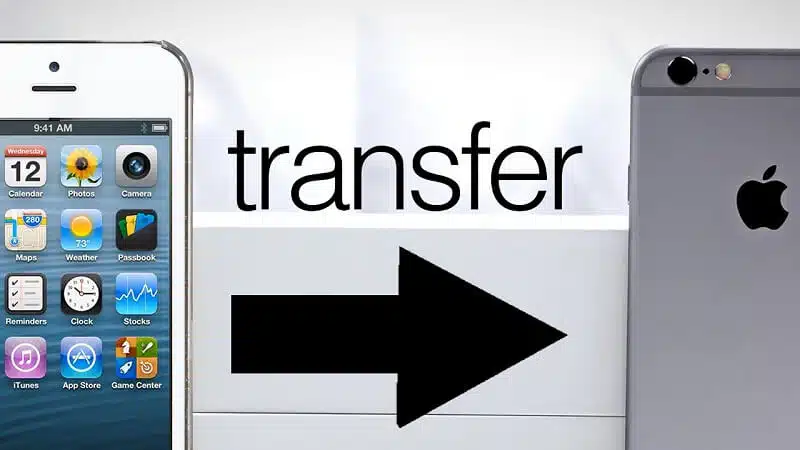
لتخطي مشكلة نقل البيانات من ايفون لايفون يجب القيام أولاً بتحديث الجهاز الخاص بك قبل عملية النقل، من خلال الطرق الذي يقدمها لك موقع الخبير التقني
قبل البدء في عملية النقل لابد أن تتأكد من تحديث الهاتف الأيفون القديم إلى آخر إصدار متوفر، لأن توافق الجهاز القديم مع الهاتف الحديث يجعل عملية النقل تتم بسهولة.
يجب العلم أن شركة أبل وفرت أداة جديدة خاصة بعملية نقل البيانات للأيفون منذ الإصدار ios 12.4، لذا يجب تحديث الهاتف من خلال الذهاب إلى إعدادات الهاتف واختيار “عام”، ثم اختيار تحديث النظام مع اتباع التعليمات لإتمام التحديث.
طرق نقل البيانات من ايفون لايفون
بعد الانتهاء من تحديث الهاتف يمكن القيام باختيار من بين طرق النقل الخاصة بأنظمة الأيفون، هي كالآتي:
1-استخدام ميزة البدء السريع Apple Quick Start
هذه الخاصية توفر إمكانية النقل حتى لا يستغرق الأمر وقتًا طويلاً، فتم توفير الأداة على إعدادات جهاز الأيفون ليتم استخدامها أثناء عملية استعادة النسخ الاحتياطية.
يتم في البداية التأكد من شحن كلا الهاتفين بشكل كامل لتمكن من استخدامهم وعدم غلقهم أثناء عملية النقل.
- بعد ذلك قم بتشغيل الهاتف الجديد ووضعه قرب الأيفون القديم، مع الحرص على تقريبهم إلى بعضهم جيدًا.
- سيتم ظهور نافذة البدء السريع، هذه الشاشة تسمح لك باستخدام خاصية “معرف أبل” بعملية النقل، مما يتم القيام بتأكيد من صحة معرفة أبل الخاصة بك.
- اضغط على خيار “متابعة”، ومن ثم تفعيل خاصية “البلوتوث”، ففي حالة ظهور خيار متابعة سيتم الانتظار حتى ظهور رسم على الجهاز الأيفون الجديد.
- قم بوضع الأيفون القديم فوق الهاتف الجديد، بهدف البدء في توسيط الرسم على حسب اللاقط، سيتم الاستمرار حتى ظهور رسالة موضح بها الآتي “إنهاء على الجهاز الجديد”.
- من الممكن استخدام كاميرا الهاتف القديم أو الاستغناء عنها، ففي حال عدم توفر كاميرا وعدم التمكن من استخدامها سيتم اختيار خيار “المصادقة يدويًا”.
- بعد ذلك سيتم اتباع باقي التعليمات والإرشادات التي سيتم ظهورها على الشاشة، ومن ثم سيتم البدء في إدخال رمز الدخول الخاص بجهاز الأيفون القديم على الجهاز الجديد.
- بعد إتمام تأكيد عملية الربط بين الهاتفين وإتمام المصادقة، يتم اتباع باقي التعليمات التي سوف تظهر على الهاتف الجديد، لإتمام إعداد خاصية معروف الوجه أو معرف بصمة الأصبع.
- بعد ذلك سيتم الضغط على متابعة عند رؤية رسالة “نقل البيانات من الجهاز”، مما سيتم حينها نقل البيانات من جهاز الأيفون القديم إلى جهاز الأيفون الحديث.
- سيتم الانتظار قليلاً حتى نقل البيانات بشكل كامل، ويمكن الآن استخدام الأيفون الجديد ببيانات الخاصة.
2-النسخ الاحتياطي على finder أو iTunes
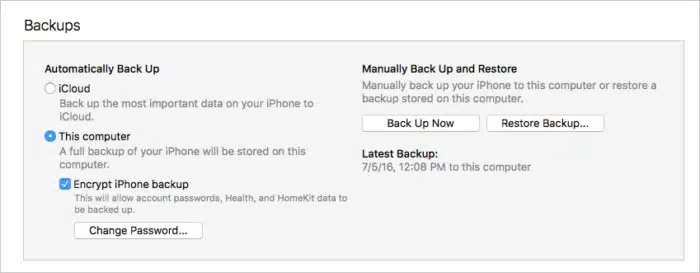
يمكن تجنب مشكلة نقل البيانات من ايفون لايفون من خلال القيام بعملية النقل بواسطة النسخ الاحتياطي من الأيفون القديم، ولكن يجب التأكد أن النسخة الاحتياطية شاملة لكافة البيانات ومحدثة.
يمكنك النسخ الاحتياطي بواسطة “iTunes” من خلال توصيل الجهاز القديم إلى الحاسوب وتشغيل البرنامج، ثم اتبع الخطوات التالية:
- تحديد الجهاز الخاص بك من خلال القيام بالنقر على رمز الهاتف في شريط الأدوات.
- اضغط على خيارات النسخ الاحتياطي.
- اختر النسخ على هذا الكمبيوتر ومن خلال استخدام نظام Big Sur أو Cataline سيتم ظهور خيار الهاتف على الشريط الجانبي من finder.
- بعد الانتهاء من عملية النسخ الاحتياطي يتم القيام بتوصيل الجهاز الجديد للقيام بعمل استعادة النسخ الاحتياطي، وهكذا يتم نقل الملفات بكل سهولة.
- في حالة عدم الرغبة بتوصيل الايفون بجهاز ماك.
- يمكن القيام بالدخول إلى قائمة الإعدادات على هاتف الأيفون القديم والقيام بالنقر على خيار “معرف أبل” أو “Apple ID”، ومن ثم يتم الانتقال إلى ايكلاود وتحديد “النسخ الاحتياطي الآن”.
من ثم سيتم تأكيد بأنه يوجد مساحة تخزين كافية على الايكلاود لتخزين النسخ الاحتياطي، فعند القيام بفتح الأيفون الجديد، سيتم بكل سهولة استعادة النسخ الاحتياطي بعد عملية تسجيل الدخول إلى معرف أبل الخاص بالمستخدم.
3-النقل بواسطة أداة IPhone migration
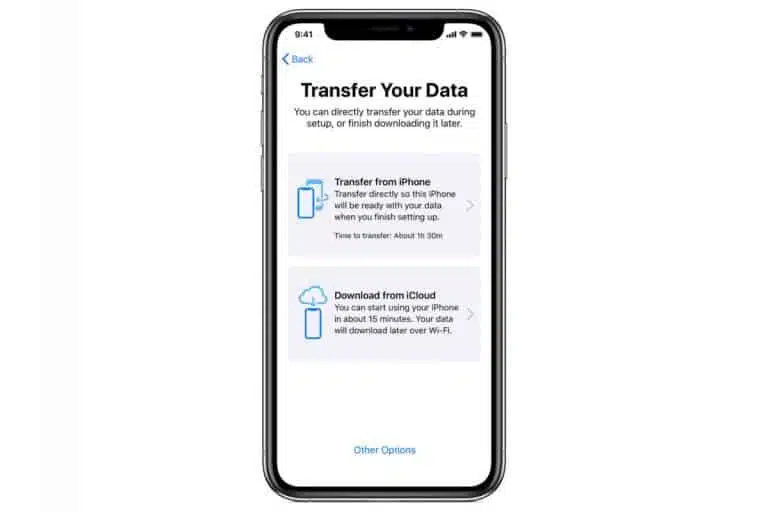
قامت شركة أبل بتوفير أداة توفر الوقت والجهد وتجنب مشكلة نقل البيانات من ايفون لايفون، مما يتم استخدام هذه الأداء في نظام ios 12.4، مما يتمكن المستخدمين من نقل البيانات بشكل مباشر من جهاز الأيفون لجهاز الأيفون الأخر بكل سهولة.
تتم العملية بواسطة استخدم شبكة الواي فاي أو استخدام كابل اليو اس بي، مما سيتم توجيه الكاميرا وإدخال رقم المرور لإتمام عملية نقل البيانات، يجب العلم أنه يمكن أيضًا القيام بنقل البيانات المتعلقة بإعدادات sirig Apple Pay.
نقل البيانات من جهاز إصدار أحدث من ios

يواجه بعض المستخدمين مشكلة نقل البيانات من ايفون لايفون، وبالأخص في حالة كان جهاز الأيفون قديم ولا يعمل بإصدار أحدث من الأيفون الجديد، أي على سبيل المثال استخدام إصدار تجريبي من نظام يو اس بي على الأيفون القديم لا يمكن تثبيته على الأيفون الجديد.
حل هذه المشكلة يأتي من خلال القيام بإعادة ضبط المصنع لجهاز الأيفون الجديد، بالإضافة إلى تحديث الجهاز إلى الإصدار الذي يعمل على الأيفون القديم، من ثم يتم القيام بعمل نسخة احتياطية محدثة من الايفون القديم على الأداة التي ترغب بها.
من ثم سيتم تشغيل جهاز الأيفون الجديد والقيام باختيار إعداد كجهاز جديد، بعد ذلك يتم تحديث جهاز الأيفون الحديث من خلال الذهاب إلى الإعدادات ومن ثم العامة ومن ثم تحديث النظام.
في حالة كنت تستخدم الإصدار التجريبي لنظام يو اس بي على الايفون القديم، سيتم حينها تسجيل الجهاز الجديد في الإصدار التجريبي، ومن ثم يتم القيام بإعادة تشغيل الجهاز، بعد أن أصبح الجهاز بنفس إصدار الهاتف القديم يمكن القيام بإعادة التشغيل ونقل الملفات.
كيفية حذف بيانات جهاز الأيفون القديم
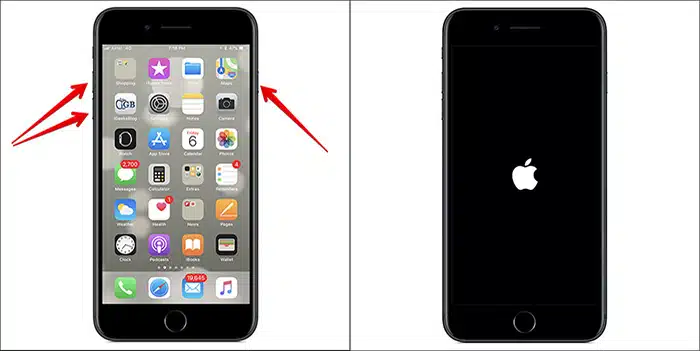
بعد الانتهاء من مشكلة نقل البيانات من ايفون لايفون حينها سيكون المستخدم لا يرغب في البيانات على الهاتف القديم مما يحتاج إلى حذفها لأسباب عديدة ويتم ذلك بكل سهولة بإتباع التالي:
- في البداية سيتم القيام بإيقاف تشغيل تطبيق “Find My iPhone” بواسطة الذهاب إلى إعدادات ومن ثم الضغط على اسم حسابك الخاص.
- سيتم الضغط على find my مما سيتم تبديل الخيار لإيقاف تشغيلها.
- بعد ذلك سيتم الذهاب إلى قائمة الإعدادات مرة أخرى، ومن ثم سيتم الضغط على عام.
- من ثم سيتم اختيار خيار “إعادة تعيين”، ومن ثم سيتم اختيار “مسح كل المحتوى والإعدادات”.
- سيتم مطالبتك بكلمة المرور الخاصة بك، وسيتم استغراق الأمر دقائق ومن ثم سيتم الانتهاء من العملية وحذف كافة البيانات.
قد تكون الطرق المتوفرة لنقل البيانات لأجهزة الايفون تحتاج لتنفيذ خطوات كثيرة، وهذا يرجع إلى أن نظام الـ ios يختلف في طريقة عمله عن نظام الأندرويد.
لذلك قد تجد طرق نقل البيانات لأجهزة الأندرويد تبدو أسهل من أجهزة الايفون.
اقرأ أيضًا: كيف اغير لغة الانستقرام للعربي في الايفون بسهولة ؟
الملخص
- عملية نقل البيانات في هاتف الايفون تتم بسهولة من خلال اتباع بعض الخطوات.
- قبل البدء في عملية نقل البيانات من هاتف أيفون للآخر، يجب القيام بالتأكد من تحديث الجهاز بأخر إصدار لعدم حدوث مشكلة أثناء عملية النقل.
- توفر شركة أبل عدة أدوات يمكنك من خلالها نقل البيانات بطريقة سلسة.
- يمكن نقل البيانات من جهاز أيفون لجهاز أيفون باستخدام أداة Apple Quick Start المتوفرة على الجهاز.
- يمكن تخطي مشاكل عملية نقل البيانات من جهاز أيفون قديم إلى جديد، بواسطة استخدام النسخ الاحتياطي.
- وفرت شركة أبل أداة IPhone Migration لتمكن من نقل البيانات من جهاز أيفون قديم لجهاز أخر جديد.
- يمكن حذف البيانات بكل سهولة من جهاز الأيفون القديم من خلال الذهاب إلى إعدادات الجهاز، وإيقاف تشغيل خيار “find my”، ومن ثم اختيار “إعادة التعيين” و”مسح كل المحتوي والإعدادات”.